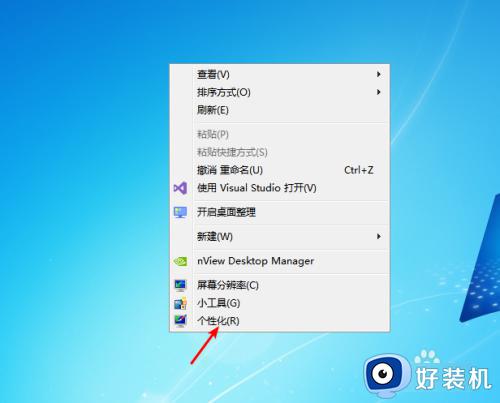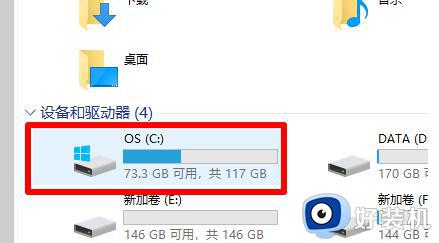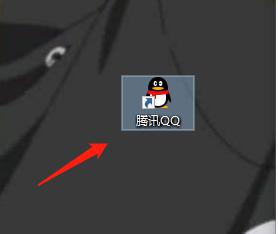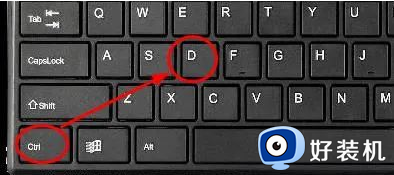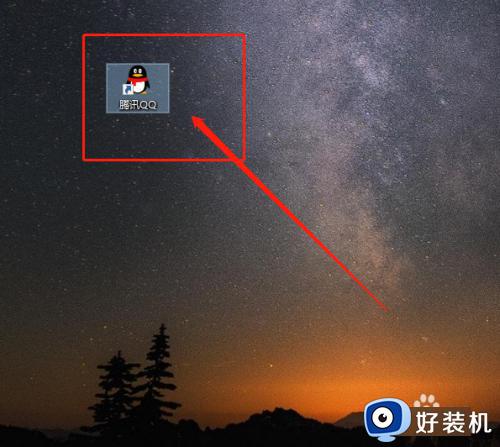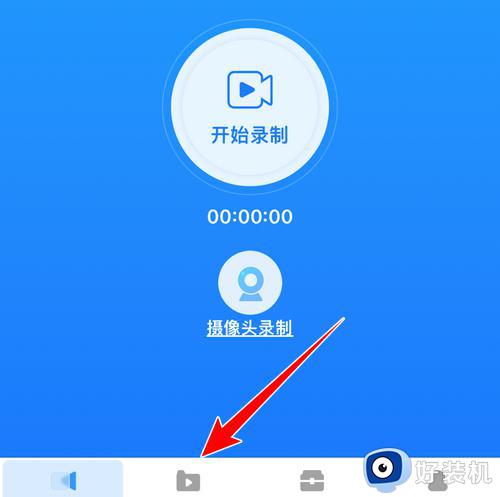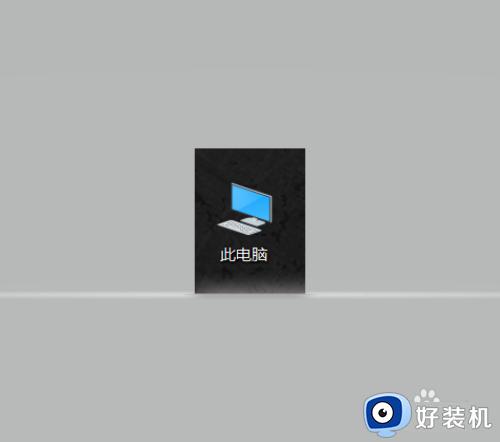windows10电脑如何录屏?分享一个方法收藏好了
时间:2023-01-05 04:57:08作者:haozhuangji
windows10电脑如何录屏?现在大部分人用的应该都是windows10系统,因为工作起来比较的顺畅。像是一些互联网工作者就更不用说了,电脑这方面天天都需要打交道。像是视频制作的工作者,在进行某些环节的时候。都会需要将画面给录制下来,可以使用windows10自带的录屏功能,但是难免系统自带的多多少少会出现一点问题,其实我们还可以运用工具来录制屏幕,下面给大家介绍的这款工具录制屏幕方便又快捷,一起来看看吧!
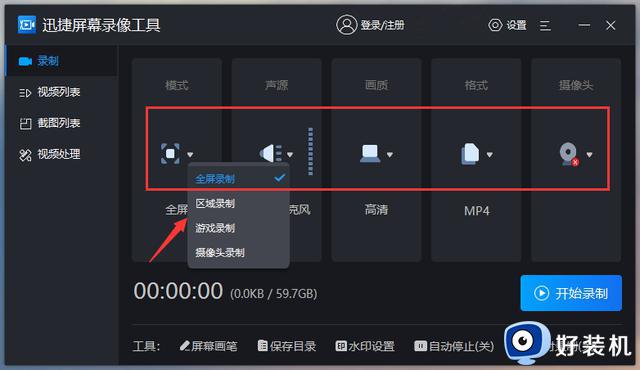
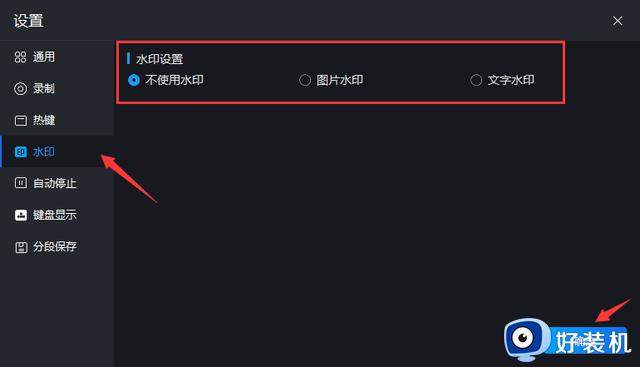
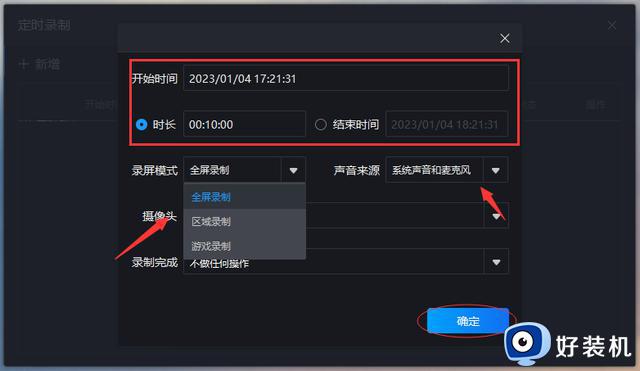
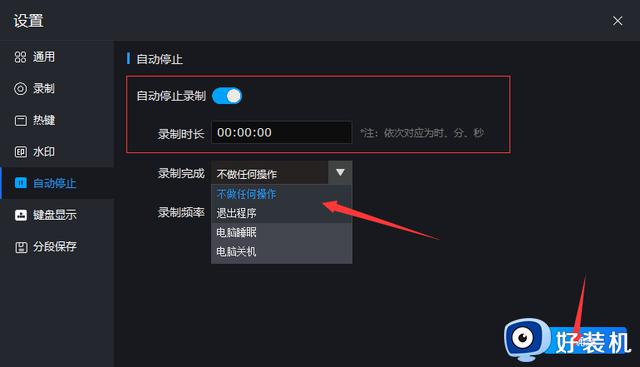
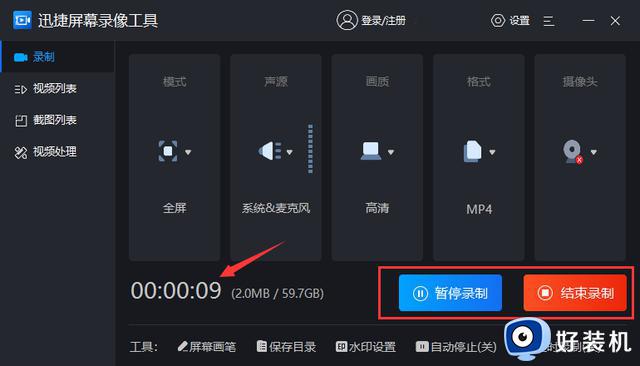

迅捷屏幕录像工具PC
第一步:首先打开“迅捷屏幕录像工具”,第一个就是录制屏幕的功能。这里可以选择录制的区域、录制的声源、画质以及格式等。
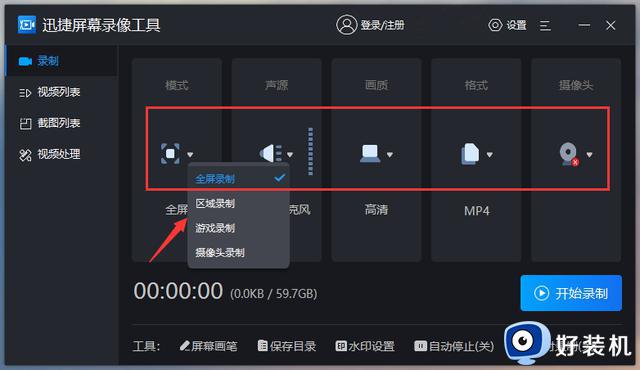
第二步:工具的下方还有其它的功能,听我来慢慢跟你介绍。点击“水映设置”,可以选择“图片水映”或者“文字水映”。
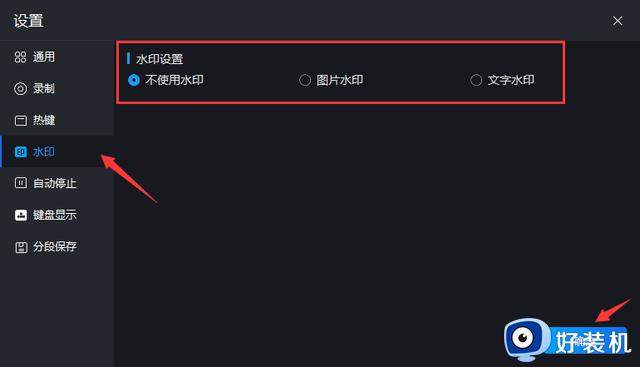
第三步:选择定时录制功能,点击新增,设置录制的开始时间、录制的时长、结束时间等,还有屏幕的模式以及声音来源,根据自己想要的进行选择。
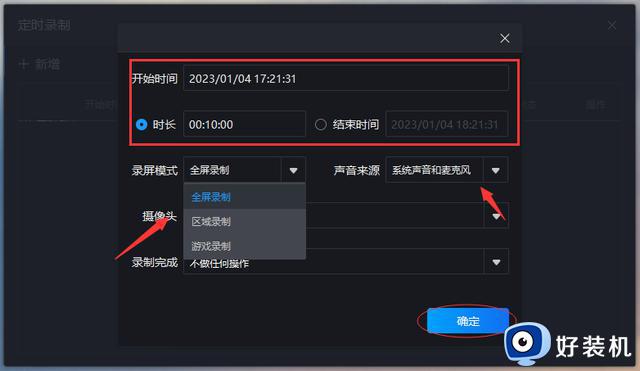
第四步:选择自动停止录制,设置录制的时长,录制完成后将要进行的事情,之后点击确定即可。
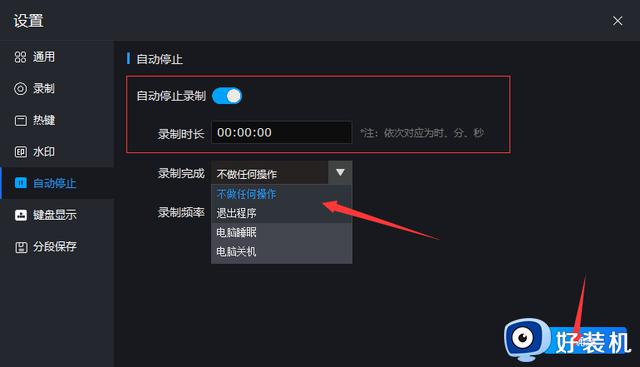
第五步:都设置完成后,点击“开始录制”就可以了,录制完之后,点击结束录制就好了。
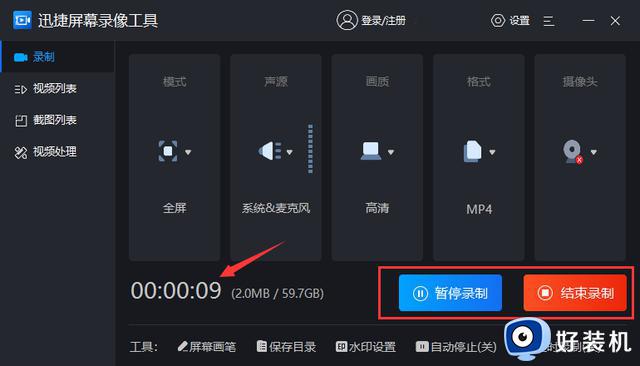
windows10电脑如何录屏?这个工具很好的将画面给录制了下来,从名字就能看出这是一款专门录制屏幕的工具,又实用而且很方便,各位可以试着去用用看。好了,今天就说到这,有更多好用的工具欢迎大家来分享哦!